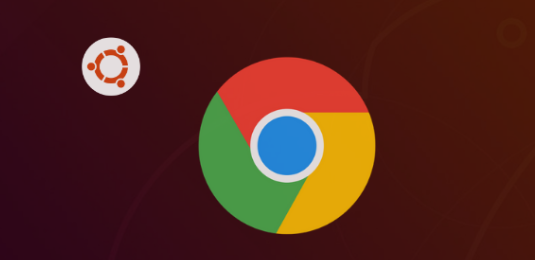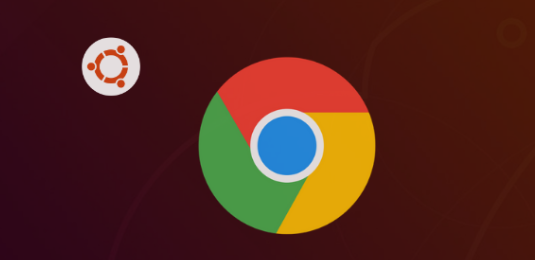
您的问题可能表达得有些模糊,所以我不确定能否完全理解。如果您意在询问“Chrome浏览器安装新插件后频繁崩溃怎么办”,我将为您做出如下回答:
一、基础排查与快速修复
1. 禁用或卸载问题插件
- 在地址栏输入`chrome://extensions/`→关闭所有扩展的开关→重启浏览器→若崩溃停止→逐个启用扩展以定位问题插件→对明确导致崩溃的插件可直接点击“移除”按钮删除。
- 注意:广告拦截类(如AdBlock)和脚本修改类插件(如Tampermonkey)是常见问题源→可优先检查。
2. 清除浏览器缓存和Cookie
- 按`Ctrl+Shift+Del`(Windows)或`Cmd+Shift+Del`(Mac)→勾选“缓存的图片和文件”及“Cookies”→点击“清除数据”→重启浏览器→避免旧数据干扰插件运行。
- 注意:部分网站需登录后才能加载声音→清理前确认已保存账号信息。
二、插件管理与兼容性调整
1. 更新插件至最新版本
- 进入`chrome://extensions/`页面→点击问题插件右下角的“详情”→若显示“版本过低”→手动点击“更新”按钮→或直接访问插件官网下载最新版→重新安装。
- 注意:部分插件需配合特定Chrome版本使用→如旧版插件可能不兼容新版浏览器。
2. 检查插件冲突与替代方案
- 若多个插件功能重叠(如同时安装多个广告拦截工具)→暂时关闭同类插件→测试是否仍崩溃→选择保留一个稳定插件并删除其余。
- 注意:可尝试更换同类插件(如用uBlock Origin替代AdBlock)→部分插件开发者会提供兼容性说明。
三、系统与浏览器优化
1. 修复Chrome自身问题
- 进入`chrome://settings/help`→点击“检查更新”→安装最新版本→自动修复浏览器文件损坏问题→重启后测试崩溃是否消失。
- 注意:企业用户需检查IT部门是否限制自动更新。
2. 创建新用户配置文件
- 点击右上角头像→选择“添加用户”→创建新配置文件→切换后测试插件是否正常→若正常则原账户配置可能损坏→可将书签等数据迁移至新账户。
- 注意:此操作不删除原数据→仅需复制必要设置。
四、高级诊断与预防措施
1. 查看崩溃日志分析原因
- 在地址栏输入`chrome://crashes/`→查看错误代码和崩溃时间→若提示“Renderer Process”错误→可能是插件与硬件加速冲突→进入`chrome://settings/system`→取消勾选“使用硬件加速”→重启浏览器。
- 注意:关闭硬件加速可能降低性能→需权衡利弊。
2. 定期维护浏览器环境
- 每月清理一次缓存和插件数据→避免积累过多临时文件→优先使用官方商店下载插件→禁用来源不明的扩展→减少安全风险。
- 注意:企业内网用户需遵守IT部门的安全策略→避免私自安装插件。
若需进一步优化,建议定期清理缓存文件(`Ctrl+Shift+Del`)并启用硬件加速(设置→高级→系统→启用硬件加速)。